クチコミ&RSS購読ボタンを設置する
BiNDニュースパーツでは、閲覧しているページのソーシャルブックマークへの登録、RSSの購読、Twitterでつぶやくためのボタンを配置することができます。あなたのサイトをクチコミで効果的に宣伝することができます。※この機能は、横幅が狭い状況ですと正常に機能しない場合があります。
サイドブロックや横幅を狭くした場合は正常に表示されませんので、サイドエリア以外でご利用下さい。
※Twitterでつぶやくためのボタンについては、サイトをアップロード後表示される機能となっています。
プレビュー画面上では表示されません。
1)「ニュース」を選択する
パーツを貼りつけるブロックをブロックエディタで開きます。「ウェブサービス系パーツ」の〈ニュース〉をクリックします。
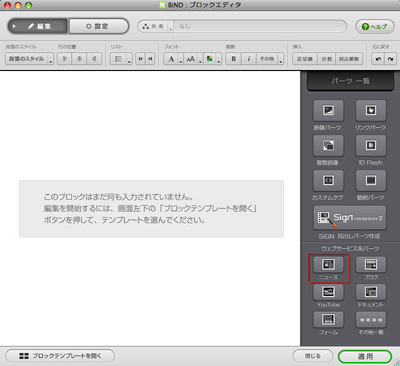
2)アイテムを選択する
BiNDニュースの「アイテムの種類の選択」が表示されます。ここから〈クチコミ&RSS購読ボタンを設置する〉を選んで[1]、〈次へ〉をクリックします[2]。
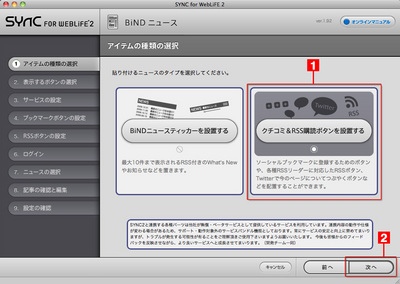
3)表示するボタンを選択する
「表示するボタンの選択」が表示されます。ここでは、「ブックマークボタン/つぶやくボタン/RSS購読ボタン」の3つのうち、表示させたいものをチェックします[1]。設定が終わったら〈次へ〉をクリックします[2]。
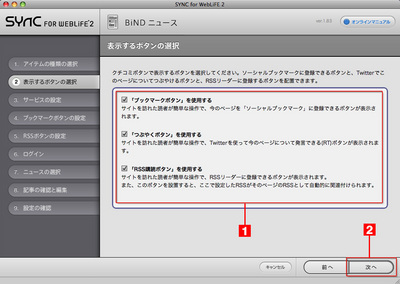
4)サービスを設定する
「サービスの設定」が表示されます。ここでは、Yahoo!、Google、はてなの各サービスのうち、登録可能にしたいサービスをチェックします[1]。また、自分(またはサイト用の)Twitterアカウントも入力しておきます[2]。設定が終わったら〈次へ〉をクリックします[3]。
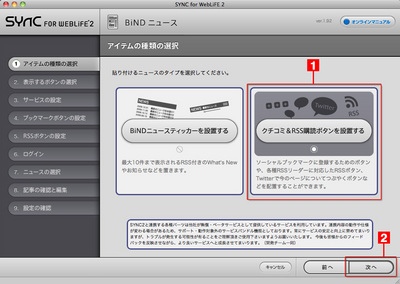
3)表示するボタンを選択する
「表示するボタンの選択」が表示されます。ここでは、「ブックマークボタン/つぶやくボタン/RSS購読ボタン」の3つのうち、表示させたいものをチェックします[1]。設定が終わったら〈次へ〉をクリックします[2]。
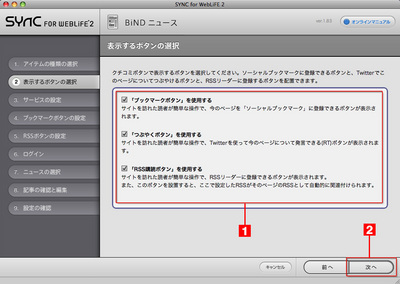
4)サービスを設定する
「サービスの設定」が表示されます。ここでは、Yahoo!、Google、はてなの各サービスのうち、登録可能にしたいサービスをチェックします[1]。また、自分(またはサイト用の)Twitterアカウントも入力しておきます[2]。設定が終わったら〈次へ〉をクリックします[3]。
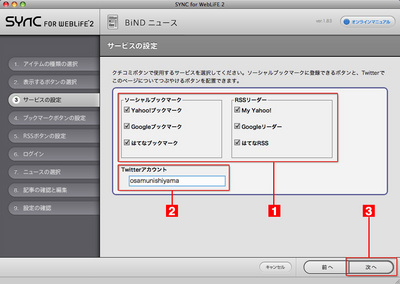
5)ブックマークのURLを設定する
「ブックマークボタンの設定」が表示されます。ここでは、パーツを設定するページ(現在見ているページ)をブックマークするか、任意のページをブックマークさせることもできます[1]。設定が終わったら〈次へ〉をクリックします[2]。
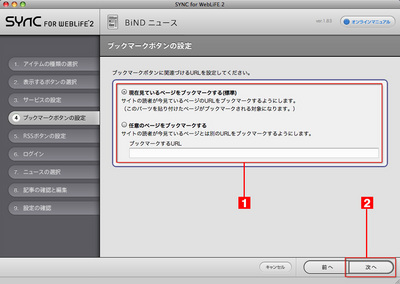
6)RSSボタンを設定する
RSSボタンに関連づけるニュースソースを選択します。BiNDニュースを登録したい場合は「BiNDニュース」を選びます。任意のニュースソースを貼りつける場合は「RSSのURLを直接入力」を選び、「RSSのURL」欄にRSSフィードのURLを入力します[1]。設定が終わったら〈次へ〉をクリックします[2]。
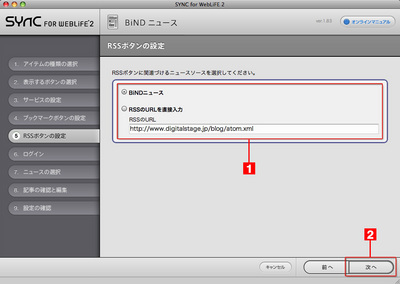
7)設定を確認する
「設定の確認」画面が表示されます。内容を確認し、間違いがなければ〈適用〉をクリックします。
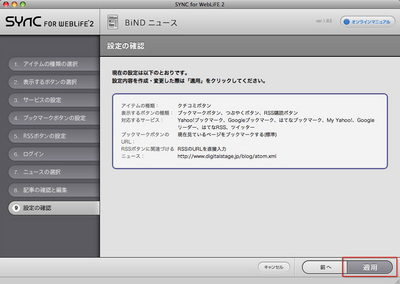
8)パーツが貼りつけられる
ブロックエディタにBiNDニュースパーツが貼りつけられます。〈適用〉をクリックすると変更が反映します。
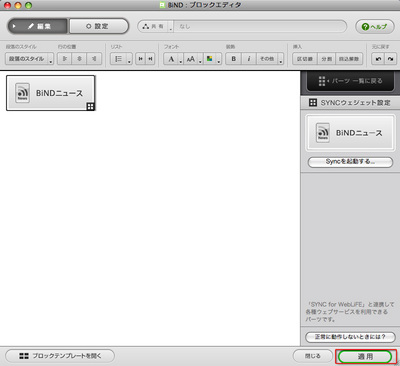
9)ブックマークボタンの表示を確認する
サイトエディターで〈プレビュー〉をクリックし、ページ上の〈ブックマーク〉をクリックして各ブックマークボタンが表示されることを確認します。
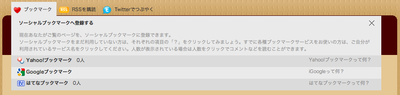
また、各ブックマークをクリックすると、各サービスへのログイン画面が表示されます(画面は「Yahoo!ブックマーク」の場合)。自分のアカウントでログインして動作を確認します。
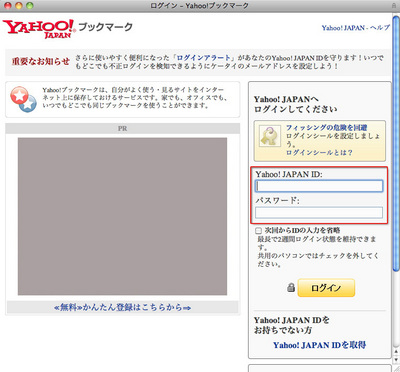
10)RSSボタンの表示を確認する
サイトエディターで〈プレビュー〉をクリックし、ページ上の〈RSSを購読〉をクリックして各RSSボタンが表示されることを確認します。
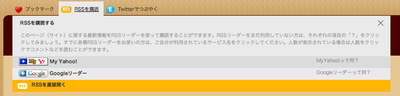
なお、「My Yahoo!」と「はてなRSS」の場合はログイン画面が表示されますので、ログインを行って動作を確認します。「Googleリーダー」の場合は「iGoogle」への登録画面が表示されます。
My Yahoo!
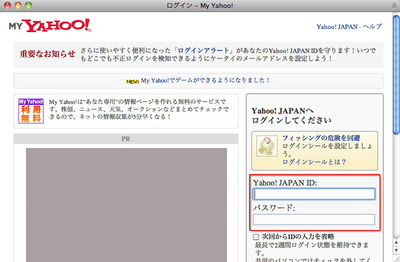
Googleリーダー
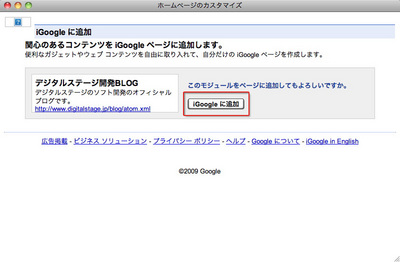
11)Twitterでつぶやく
サイトエディターで〈プレビュー〉をクリックし、ページ上の〈Twitterで〉をクリックして動作を確認します。〈このサイトのオーナーをFollowする〉をクリックすると、設定したTwitterアカウントのページが開きます。
※Twitterでつぶやくためのボタンについては、サイトをアップロード後表示される機能となっています。
プレビュー画面上では表示されません。
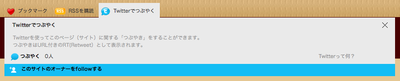
 ニュースティッカーを貼りつける
ニュースティッカーを貼りつける
 BiND3とは?
BiND3とは? BiND3をインストールする(Windows編)
BiND3をインストールする(Windows編)